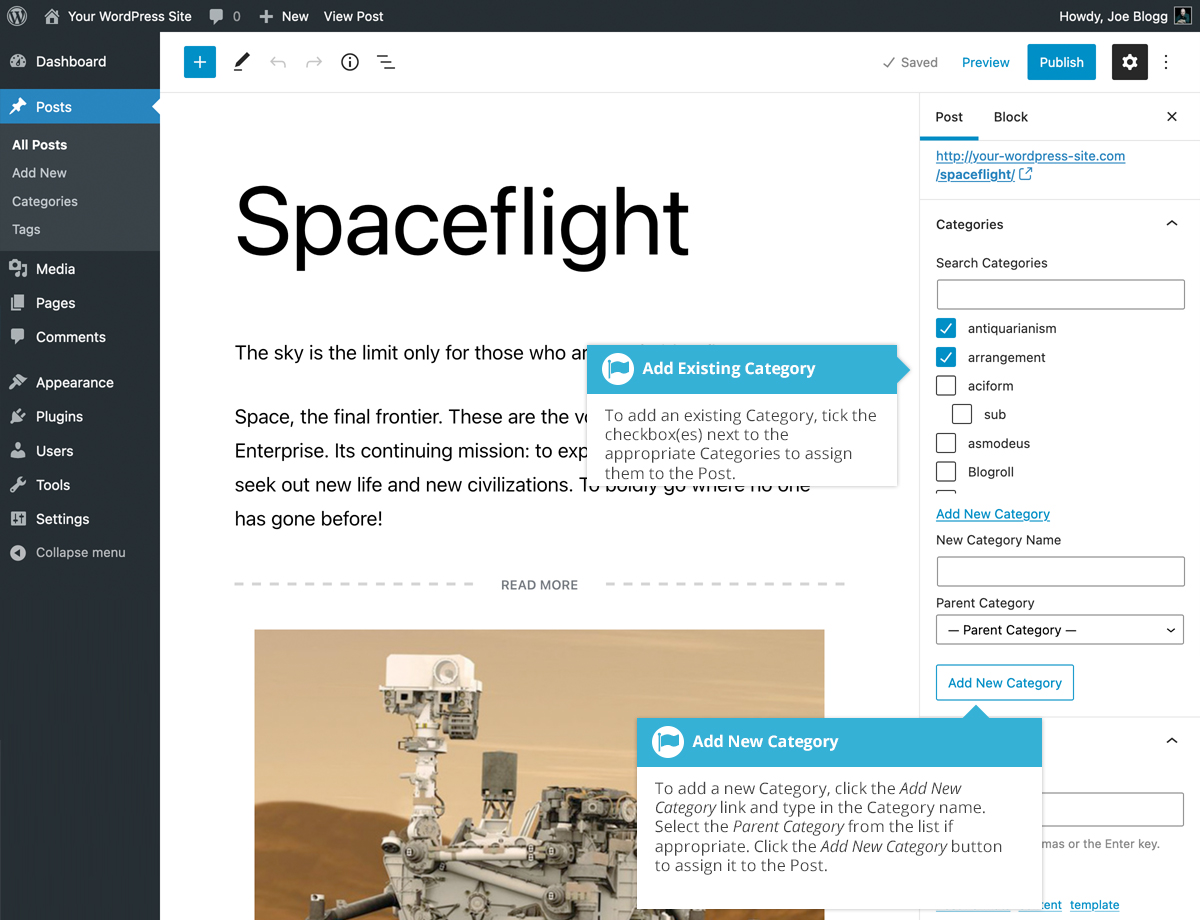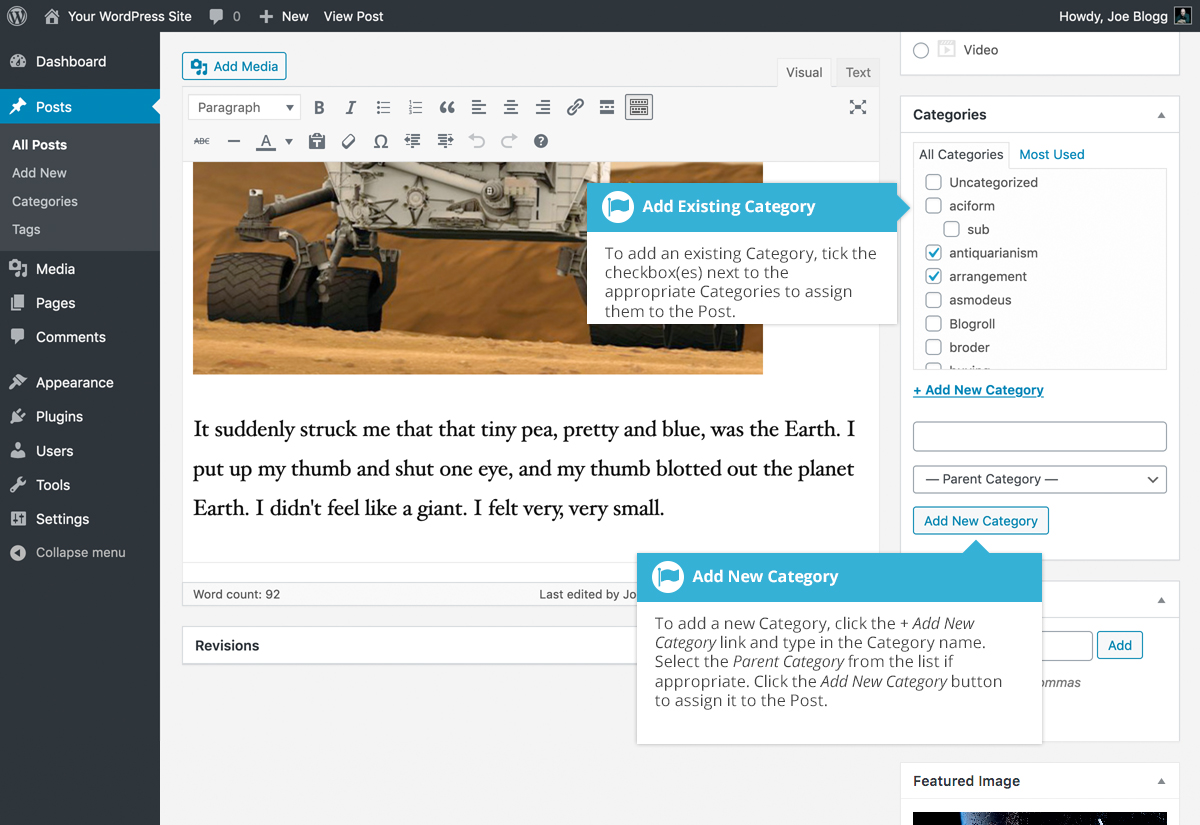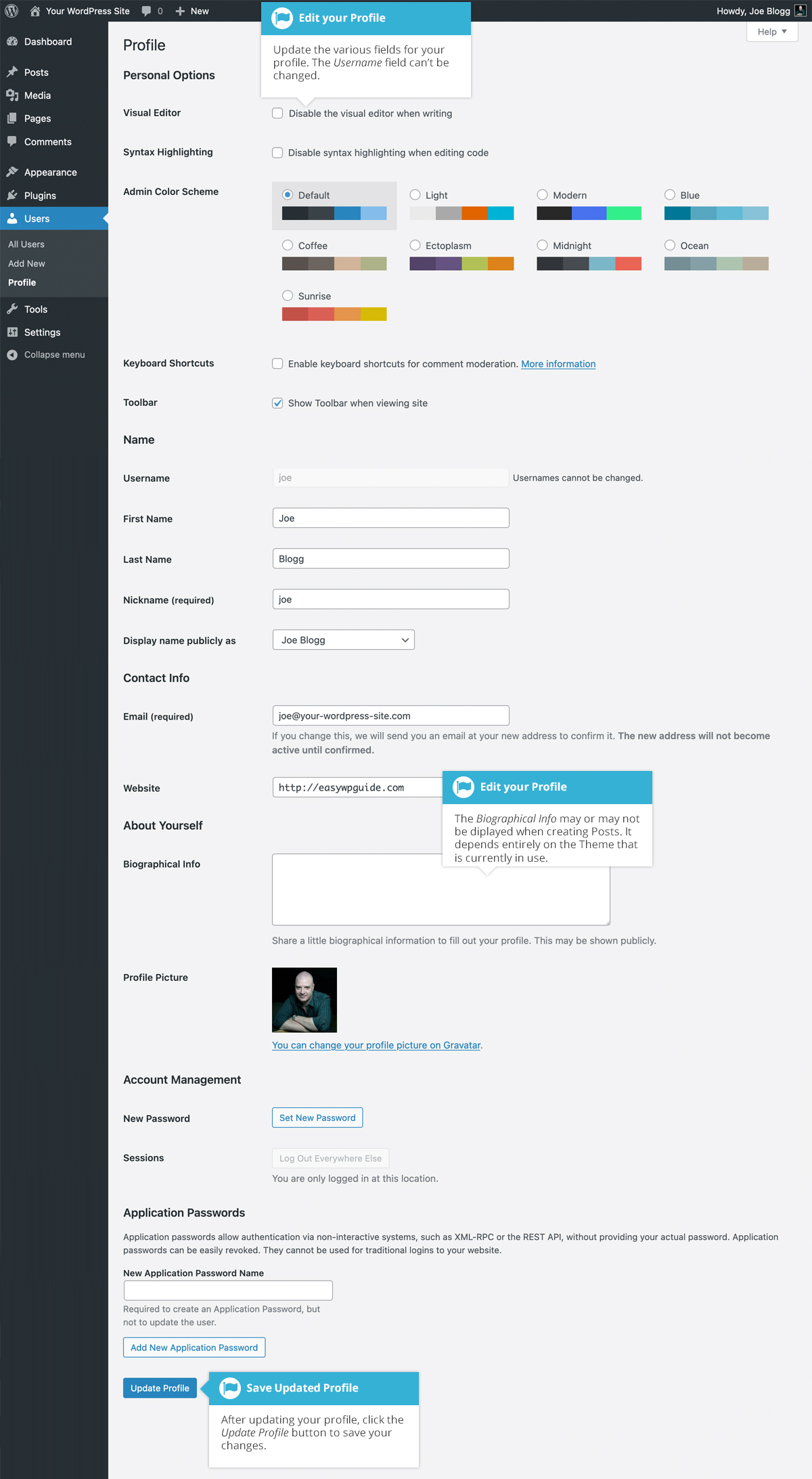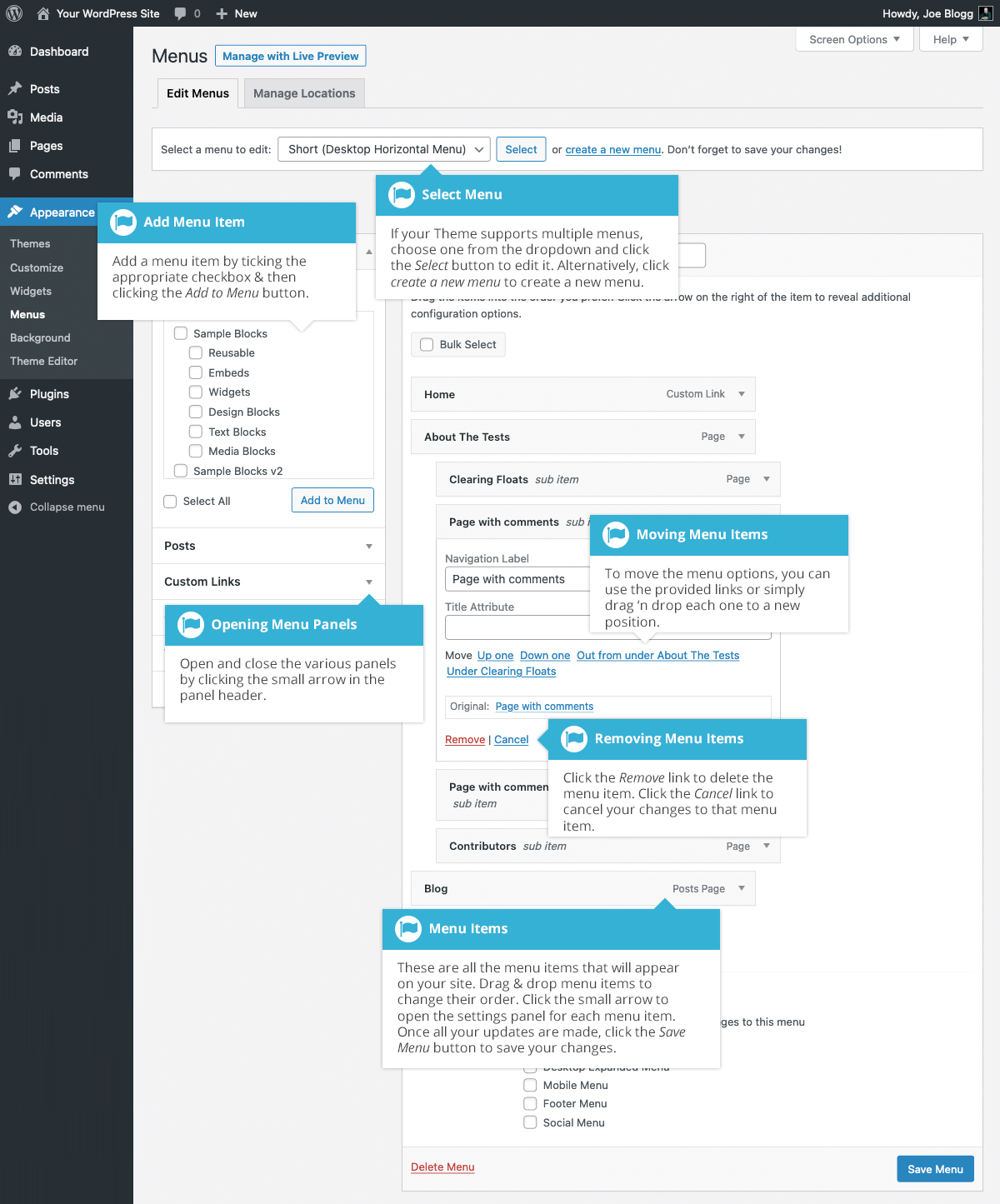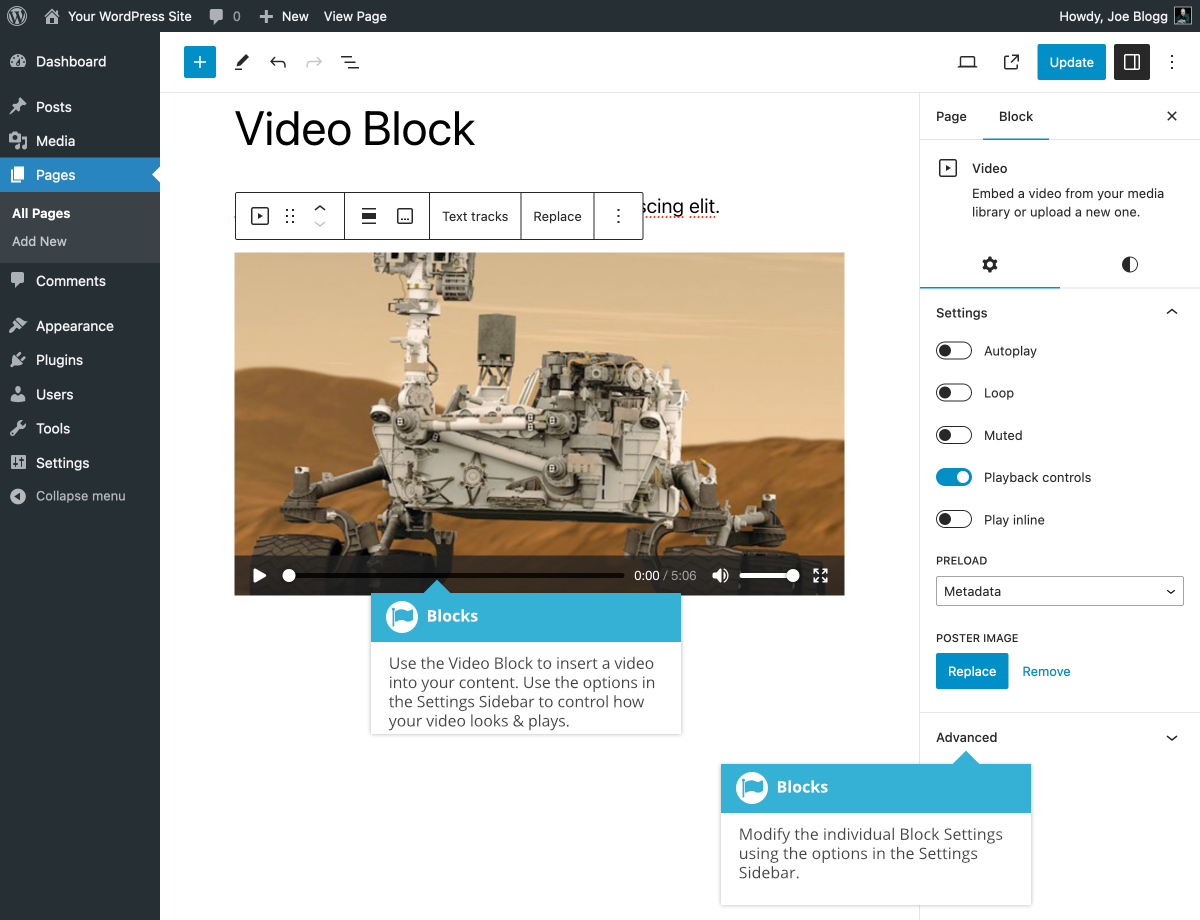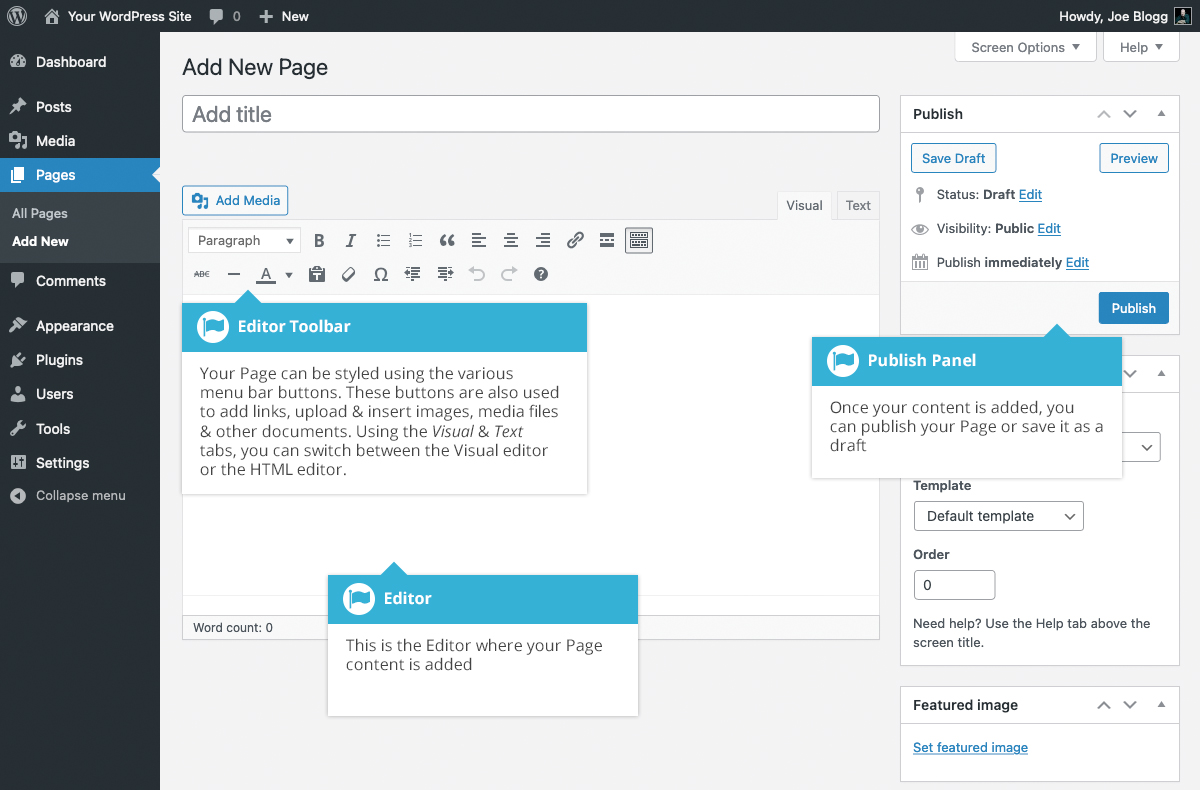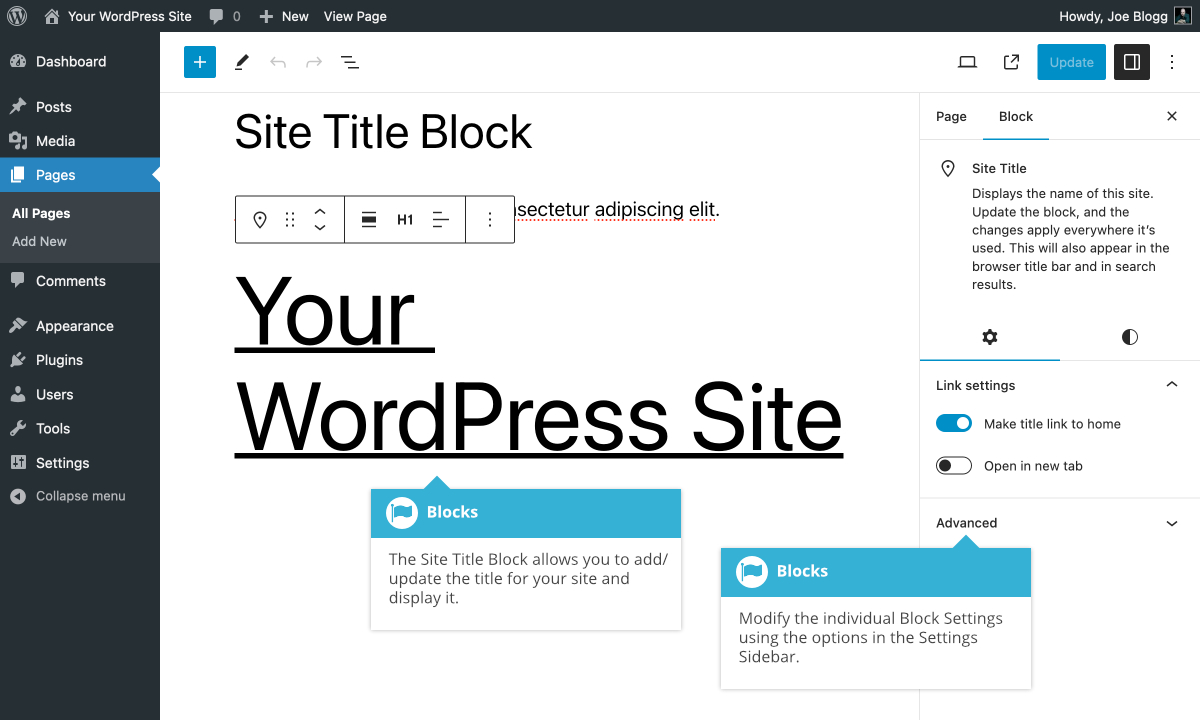在編輯文章時添加類別會自動將這些類別分配給您的文章。
使用區塊編輯器時,單擊設置側欄中的文章選項卡。「類別」面板位於「永久鏈接」面板的正下方。要添加現有類別,只需勾選您要分配給文章的類別旁邊的複選框即可。
如果您想創建一個新類別並同時將其分配給文章,請單擊 「添加新類別」鏈接。然後將出現兩個字段。在空輸入字段中輸入您要添加的類別名稱。如果您希望新類別有一個父類別,請從父類別下拉列表中選擇它。完成後單擊「添加新類別」按鈕創建類別並將其自動分配給文章。
使用經典編輯器時,如果您的主題支持文章格式,則可以在「格式」面板下方找到 「類別」 面板。或者,它將位於「發佈」面板的正下方。要添加現有類別,只需勾選您要分配給文章的類別旁邊的複選框即可。
如果您想創建一個新類別並同時將其分配給文章,請單擊 「+ 添加新類別」 鏈接。然後將出現兩個字段。在空輸入字段中輸入您要添加的類別名稱。如果您希望新類別有一個父類別,請從父類別下拉列表中選擇它。完成後單擊「添加新類別」按鈕創建類別並將其自動分配給文章。